|
ERRORI
Le formule devono essere scritte esattamente,
senza errori di digitazione. Excel deve interpretare la formula, perché
se incontra errori di digitazione, sbaglia anche il programma. Scrivendo
B al posto di B2, Excel non può capire di cosa si tratta. Quando
il programma non è in grado di capire la formula, è segnalato
un errore.
Sono considerati di seguito gli errori più frequenti.
Aprire un nuovo file (con il comando NUOVO).
-
Excel non distingue tra maiuscole o minuscole, quindi è
indifferente scrivere una formula in uno dei due modi.
ESEMPIO. Scrivere 10 nella cella A1 e 20 nella cella B1. Scrivere
le formule seguenti:
nella cella C1: =A1+B1
nella cella C2: =a1+b1
nella cella C3: =A1+b1
nella cella C4: =a1+B1
Il risultato è sempre lo stesso. Excel, comunque, trasforma
in maiuscolo la formula.
- Gli errori più frequenti sono quelli di digitazione.
ESEMPIO. Scrivere nella cella D1 la formula: =a1+b
Come si vede nella figura 9.09, Excel segnala un errore: #NOME?
Questo significa che l’applicazione, arrivata a “b”, non è
in grado di capire.

FIG. 9.09
ESEMPIO. Scrivere nella cella D2 la formula:
=a1b1
È stato dimenticato il simbolo di addizione. L’errore, per
Excel, è equivalente al precedente.
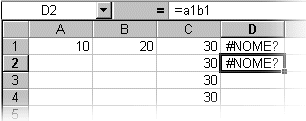
FIG. 9.10
In generale, qualsiasi errore di digitazione,
dopo il simbolo “=”, è segnalato con #NOME?
- Un altro errore frequente è scrivere la formula senza il
simbolo “=” davanti. In questo caso Excel non segnala errori, perché
interpreta la formula come un semplice testo.
ESEMPIO. Scrivere nella cella E1 la formula: a1+b1.
Il programma lo interpreta come testo, quindi non calcola il risultato,
lo riporta esattamente come è stato digitato.
- Se le formule richiedono parentesi, si deve ricordare di chiudere
tutte le parentesi aperte, altrimenti Excel segnala l’errore.
ESEMPIO. Provare a scrivere nella cella E2 la formula: =(a1+b1
Excel si accorge della parentesi mancante e avverte, come si vede
nella figura 9.11.
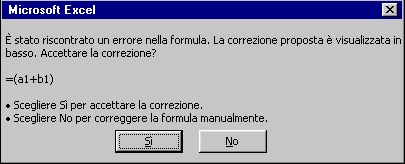
FIG. 9.11
In questi casi il programma tenta di correggere
la formula. Nella figura 9.12 si vede la correzione suggerita. Se
è quella giusta, si deve fare un clic sul pulsante SÌ,
altrimenti sul pulsante NO e passare a fare la correzione a mano.
Nel primo caso la formula viene corretta automaticamente e tutto
finisce. Nel secondo caso Excel indica l’errore, come mostrato nella
figura 9.12.

FIG. 9.12
Si deve per forza fare un clic sul pulsante
OK e correggere la formula. Finché non si elimina l’errore,
si ritorna alla finestra 9.12. Se non si riesce a trovare l’errore,
conviene cancellare l’intera formula e ripartire da zero.
- RIFERIMENTO CIRCOLARE. Questo errore è il più difficile
da capire.
Le formule sono scritte in una cella del foglio di lavoro e calcolano
un risultato utilizzando altre celle. Non si deve creare una formula
che utilizza la stessa cella in cui si sta scrivendo.
ESEMPIO. Scrivere nella cella F1 la seguente formula: =a1+f1

FIG. 9.13
Excel cerca di interpretare la formula per
calcolare il risultato, come seue:
· la cella A1 contiene il valore 10
· sostituisce al nome A1, il valore 10
· la cella f1 contiene una formula
· legge la formula =a1+f1
· comincia da capo la valutazione, senza mai terminare
Excel avverte che la formula non termina mai: riferimento circolare.
Per creare una formula che effettui un calcolo sulla cella F1, si
può scrivere la formula in tutte le celle del foglio, tranne
la cella F1 stessa. Questo errore non può essere corretto,
si deve per forza cambiare la cella che contiene la formula.
|